在工作中,一直有一个痛点,我们在做销售报表的时候,会按固定的员工信息排好,然后每天统计业务完成率数据
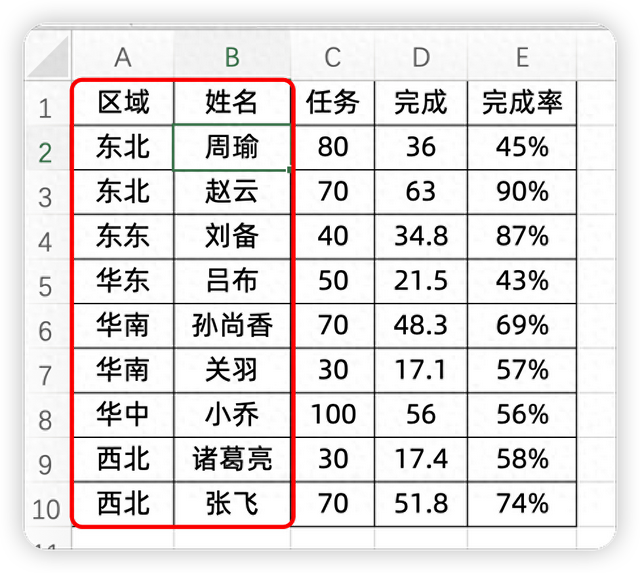
然后领导想看到的是,按照完成率的降序来排列这个表格
但是每天的任务完成情况随时会进行位置的变动,那我们每天就需要做完表格之后,又要点击表格上面的降序来做表
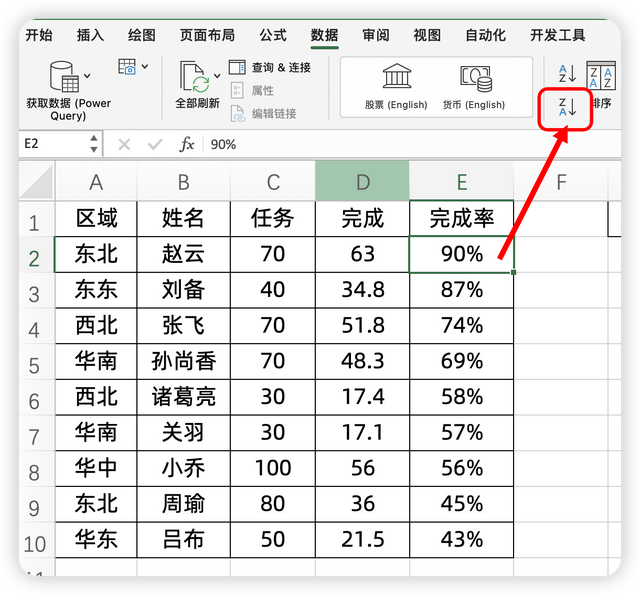
然后我们又想要按区域来查看的时候,又要将区域进行排列,来回的升降序,就很麻烦
Sort函数公式出来之后就没有以上的烦恼了, 我们可以不在原始数据上面改动,用Sort公式排序,得到一个新的结果
1、参数解读Sort函数公式有4个参数:
=sort(排序区域,排序的列标,排序方式,按行或列排序)
第2个参数类似vlookup公式的第3参数,按第几列进行排序
第3个参数如果是1,表示升序,-1表示降序
第4个参数,True表示按列排序,Flase表示按行排序
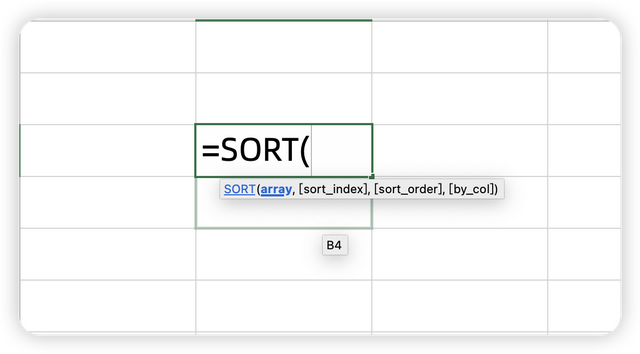 2、单条件降序排列
2、单条件降序排列例如,我们想要对完成率进行降序排列, 我们可以使用公式:
=SORT(A2:E10,5,-1)
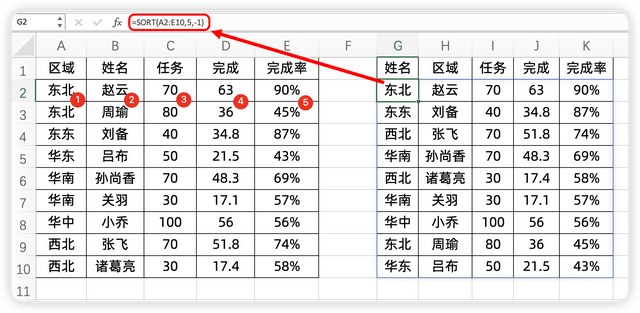 3、多条件排序
3、多条件排序有时候单条件排序,会出现相同的值,例如,都是50%的完成率,我们希望完成率相同的时候,第2条件,按照任务量的大小进行降序排列

那么就是有2个条件进行排序了
我们需要使用公式:
=SORT(A2:E10,{5,4},{-1,-1})
第2参数用大括号,连接起来,表示对第5列,第4列进行排序
第3参数分别用-1,-1,表示都是降序排列
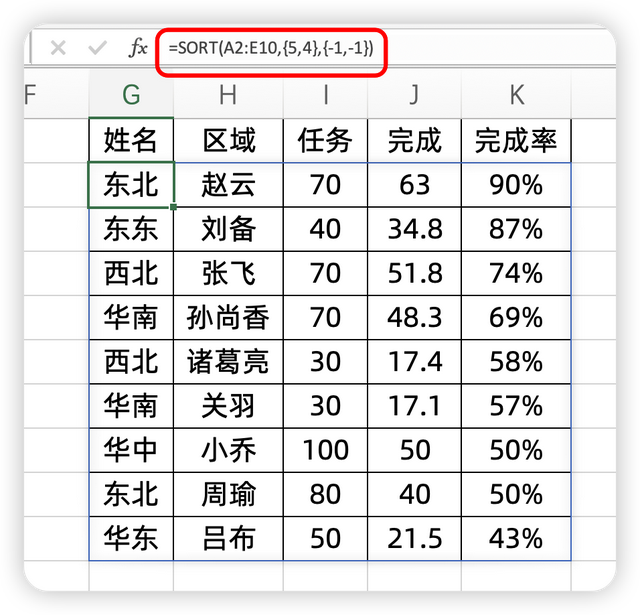 4、横向的排序
4、横向的排序例如,我们想按照合计的工资数据,进行横向的排序
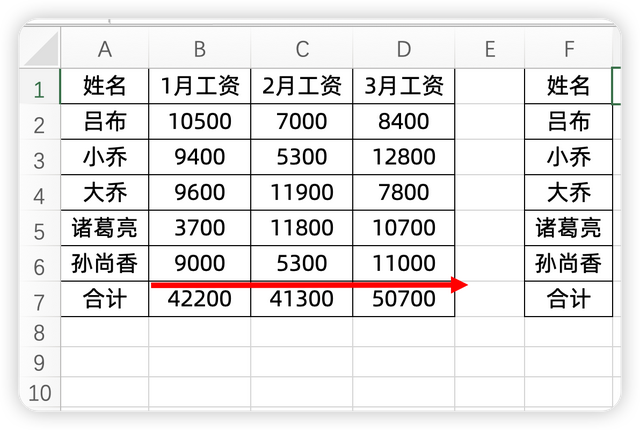
那我们可以在右边输入公式:
=SORT(B1:D7,7,1,TRUE)
这个时候要补充第4个参数为True
另外第2参数,表示按第7行进行排序

关于这个函数公式技巧,你学会了么?自己动手试试吧!
